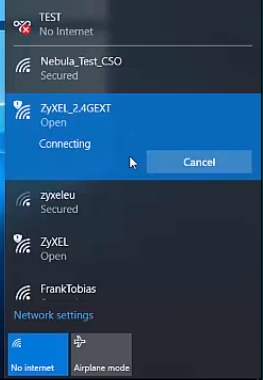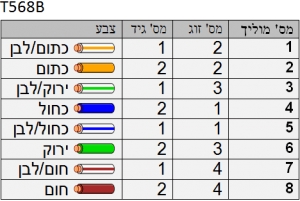לאחר ששיניתי את התעריף ללא הגבלה ובמהירות מוגברת, חשבתי לרכוש נתב Wi-Fi חדש. ואז ה- RT-N13U B1 הישן שלי, שעבד כמה שנים עם מודם של ספקית Intertelecom, כבר קצת עייף. לעתים קרובות הוא התחיל לנתק את הרשת, המכשירים סירבו להתחבר ולעתים קרובות היה עליו פשוט לאתחל מחדש. קניתי Asus RT-N18U להחלפתו. דגם חדש וטוב עם שתי יציאות USB. Asus RT-N18U תומך גם במודמי USB 3G / 4G (במקום מודם, יכול להיות גם טלפון אנדרואיד), ויכול להפיץ אינטרנט אלחוטי 3G באמצעות Wi-Fi וכבל רשת לכל המכשירים שלכם.
נדבר בפירוט רב יותר על נתב Asus RT-N18U עצמו במאמר נפרד. ובעמוד זה, אני רוצה להראות לך את התהליך של הגדרת נתב Asus לעבודה עם מודם 3G. מדריך זה מתאים לכל נתבי Asus התומכים במודמי USB (יציאת WAN 3G 3G) ויש להם גרסת קושחה חדשה (כהה).
נתבי Asus התומכים בחיבור מודם USB 3G:
RT-AC87U, RT-AC55U, RT-N56U, RT-N14U, RT-AC51U, RT-N66U, RT-N65U, RT-AC52U, RT-AC3200, RT-N18U, DSL-N17U, RT-N10U B, RT -AC66U, RT-AC56U
לא כל הדגמים האלה. אבל ברשימה זו, הדגמים החדשים ביותר שההוראה הזו מתאימה להם.
כל הדגמים הללו תומכים במודמי USB 3G. לאסוס יש הרבה מכשירים כאלה. ישנם גם דגמים יקרים מאוד וגם סבירים יותר. בכל מקרה, אם ברצונך להפיץ את האינטרנט דרך רשת Wi-Fi ממודם 3G, אז תמצא לעצמך בקלות נתב מתאים.
אגב, חשוב מאוד שהנתב יתמוך במודם שלך כדי שיהיו תואמים. בהחלט יש לבדוק זאת לפני הקנייה. לנתבי Asus יש רשימה מכובדת מאוד של מודמים תואמים. ניתן לראות את רשימת התאימות באתר הרשמי, בקישור זה: https://www.asus.com/event/networks_3G4G_support/. בטבלה אנו מחפשים את ארצנו, אנו מסתכלים על הספק והדגמים של מודמים תואמים.
אני אקים את Asus RT-N18U עם מודם Huawei EC 306. ספק שירותי אינטרנט - Intertelecom (יתכן ויש לך מודם וספק אחר). נגדיר באמצעות אשף ההתקנה המהירה, על פי התוכנית הבאה:
- חיבור מודם USB 3G ל- Asus RT-N18U.
- הזנת הגדרות הנתב.
- שנה סיסמת מנהל כדי להזין הגדרות. הגנה על לוח הבקרה של הנתב.
- הגדרת מודם 3G בנתב של Asus.
- הגדרת רשת Wi-Fi והגדרת סיסמה.
כיצד לחבר מודם USB 3G לנתב של Asus?
אם הנתב חדש, רק מהחנות, הוציא אותו מהקופסה, חבר את האנטנות (אם קיימות, ונשלף), חבר את מתאם החשמל וחבר אותו לשקע. חבר את מודם ה- 3G שלך ליציאת ה- USB של הנתב:

אם לנתב יש כמה מחברי USB, כמו למשל ב- Asus RT-N18U שלי, ניתן לחבר את המודם לכל מחבר. אבל, ככלל, אחד מ- USB 3.0 (זה כחול). אני ממליץ לך להשאיר אותו לחיבור כונני הבזק או כוננים קשיחים. וחבר את המודם ל- USB 2.0 רגיל. אגב, ב- RT-N18U מחבר ה- USB בלוח האחורי ממוקם קרוב מאוד לתקע החשמל. המודם מחובר, אך האנטנה כבר לא מחוברת. בתמונה שלמעלה תוכלו לראות שמחבר האנטנה במודם ממוקם ממש מול תקע החשמל. אני מחבר את המודם דרך כבל מאריך קטן. זה לא יתפוס את ה- USB 3.0 שנמצא בחזית.
אבל, אתה יכול לחבר את זה ככה:

זה לא משנה. העיקר הוא לחבר את המודם לנתב, ולהפעיל את כוח הנתב. ותוכל להמשיך בהגדרה.
קביעת תצורה של מודם 3G בנתב Asus (RT-N18U)
נגדיר באמצעות אשף ההתקנה המהירה. בכמה שלבים זה מאפשר לך להגדיר את כל ההגדרות הדרושות: לשנות את סיסמת הניהול (כדי להגן על ההגדרות), להגדיר את האינטרנט באמצעות מודם 3G ולהגדיר רשת Wi-Fi (להגדיר שם וסיסמה). בנוחות רבה. בדקתי הכל, הכל עובד.
כדי להגדיר תצורה, עלינו לעבור ללוח הבקרה של הנתב. לשם כך, תחילה עליך להתחבר לנתב Asus שלנו. ניתן להתחבר הן באמצעות כבל רשת (שמגיע עם הערכה) והן באמצעות רשת Wi-Fi. הגדרתי דרך Wi-Fi. מיד לאחר הפעלת הנתב, הוא יתחיל לשדר רשת פתוחה עם השם "Asus".

אנחנו פשוט מתחברים לרשת זו (אתה יכול אפילו להגדיר אותה מטאבלט או מטלפון), לפתוח כל דפדפן ולהקליד את הכתובת בשורת הכתובת 192.168.1.1... אנחנו מעבירים את זה. אם משהו לא מסתדר, תוכל להסתכל בהוראות המפורטות להזנת ההגדרות ב- Asus. אשף ההתקנה המהירה ייפתח.

ראשית לחץ על הכפתור לך ל.
אם משהו השתבש עבורך: ההגדרות לא נפתחות, או אשף ההתקנה לא נפתח, ואז אפס את הגדרות הנתב. לחץ על כפתור RESET למשך 10 שניות. אולי מישהו כבר ניסה להגדיר את הנתב. וההגדרות הישנות יכולות להפריע. אפס ועבור להגדרות שוב.
הנתב יציע לנו מיד לשנות את הסיסמה שתשמש להזנת ההגדרות. יש להגן על הגדרות הנתב שלך. לכן, העלו סיסמה והזינו אותה פעמיים. נסו לא לשכוח את זה, או רשמו אותו איפשהו. לחץ על הכפתור נוסף.

אנו בוחרים את מצב ההפעלה של הנתב של Asus. המצב ייבחר שם באופן מיידי: נתב אלחוטי... אנחנו עוזבים אותו. לִדחוֹף נוסף.

אז, עכשיו זה הדבר החשוב ביותר. הגדרת מודם USB. נקודה הפוכה מקוםבחר במדינה שלך. לעומת זאת ספק שירותי אינטרנטבחר את ספק שירותי האינטרנט שלך מהרשימה. כל ההגדרות יירשמו אוטומטית. אל תשנה כלום. ובפסקה מתאם USB (אכנס למודם), תוכלו לבחור את הדגם של המודם שלכם. משום מה, ה- Huawei EC 306 שלי לא נמצא שם. אני שם אוטומטיוהכל עובד. אנחנו חושפים הכל, בודקים (אלה הגדרות חשובות) ולוחצים נוסף.

ובכן, ההגדרות האחרונות הן שמה של רשת ה- Wi-Fi והגדרת סיסמה ל- Wi-Fi. קום ושאל בשטח שם רשת (SSID) איזה שם ל- wifi שלך. ובשטח מפתח רשת, עליך להגדיר סיסמה שתשמש לחיבור לרשת שלך. סיסמא זו, אני ממליץ לך מיד לרשום אותה איפשהו. לחץ על הכפתור להגיש מועמדות.

הנתב יראה לכם את כל המידע ששאלנו. לחץ על הכפתור בוצע.

הנתב ישמור את כל ההגדרות ויתבצע אתחול מחדש.
רשת Wi-Fi חדשה תופיע (עם השם שציינת). התחבר לרשת שלך באמצעות הסיסמה שהגדרת בתהליך ההתקנה.
הנתב, באמצעות מודם 3G, יתחבר לאינטרנט (ככלל, לאחר אתחול מחדש, אתה צריך לחכות מעט, וגישה לאינטרנט תופיע), ולהפיץ אותו. הנתב כולו כבר מוגדר לחלוטין. רשת ה- Wi-Fi מוגדרת גם כן.
הגדרות מודם USB נוספות ותצורה ידנית של חיבור אינטרנט דרך 3G
אם אתה מתכנן להשתמש בנתב שלך רק עם מודם 3G (אל תחבר אינטרנט כבלים), אז אני ממליץ לך להשבית את ה- WAN המשני ולהשתמש ב- USB כראשי. עלינו לעבור שוב להגדרות בשעה 192.168.1.1... בקשת כניסה וסיסמה כבר תופיע. שינינו סיסמה זו בתהליך ההתקנה, ציין אותה (הסיסמה אינה מרשת ה- Wi-Fi אלא כדי להזין את ההגדרות).

לאחר מכן, משמאל, בחר את הפריט האינטרנט, ופתח את הכרטיסייה WAN כפול... נקודה הפוכה אפשר WAN כפול כוון את המתג למצב כבוי... לעומת זאת WAN ראשי בחר יו אס בי... לחץ על הכפתור להגיש מועמדות... הנתב יאתחל מחדש.

אם תעבור להגדרות שוב, בדף הראשי תוכל לראות מידע על המודם וחיבור לאינטרנט באמצעות 3G.

כדי לשנות את ההגדרות של ספק ה- 3G בנתב Asus, עליך לעבור ללשוניתיישום USB - 3G / 4G.

לפניכם כל המידע על הגדרת חיבור באמצעות מודם USB, או טלפון (אנדרואיד) בנתבי Asus. במידת הצורך, אתה יכול להגדיר את רשת ה- Wi-Fi עצמה (לשנות את השם או הסיסמה) ישירות בדף הראשי עם הגדרות. יש חלון סטטוס מערכת. ובכן, או בכרטיסייה רשת אלחוטית.
מה לעשות אם הנתב של Asus אינו רואה את מודם ה- USB, או שאין חיבור לאינטרנט באמצעות 3G?
לעתים קרובות יש בעיה כאשר אתה פשוט לא יכול להגדיר את הנתב כך שהוא יעבוד עם מודם USB 3G. או שהנתב כלל אינו רואה את המודם, או שהוא מסרב להתחבר לאינטרנט. אין קשר לספק. האינטרנט האלחוטי, אציג 3G, אינו יציב כמו חיבור כבלים רגיל. לכן, לפעמים אתה צריך להתעסק עם ההגדרה.
אם הגדרת את הכל בהתאם להוראות, אך אין חיבור לאינטרנט, אנו עושים זאת:
- וודא שהנתב תומך במודם שלך. את הקישור לדף עם מודמים תואמים נתתי בתחילת מאמר זה.
- אנו בודקים את ההגדרות של ספק האינטרנט. יתכן ובחרת בספק הלא נכון. אתה יכול לנסות להגדיר הכל באופן ידני (שם משתמש וסיסמה). הראיתי לעיל כיצד לעשות זאת. כרטיסיית יישומי USB - 3G / 4G.
- עליך לעדכן את הקושחה של הנתב שלך לגרסה האחרונה. ניתן לעשות זאת על פי הוראה נפרדת. נכון, אתה צריך חיבור לאינטרנט.
- במצבים כאלה, לא תמיד הנתב אשם. אולי יש בעיה במודם או בספק. וודאו כי האינטרנט בתשלום וכשאתם מחברים את המודם למחשב, הכל עובד.
- כמו כן, הבעיה עשויה להיות שהמודם אינו יכול להרים את האות. הכיסוי של המפעיל שלך אינו זמין, או שהוא גרוע מאוד. במקרה זה, אני ממליץ לך לבדוק שוב את פעולת המודם במחשב, או לבדוק את רמת האות באמצעות תוכנית AxesstelPst EvDO BSNL 1.67.
למהירות גבוהה יותר של האינטרנט, אני ממליץ לך להתקין אנטנה למודם. אם יש לך אות רע. תוכל לראות את הוראות ההתקנה והתצורה של האנטנה עבור המודם. אם האות שלך ממש לא חזק במיוחד, אז התקנת האנטנה והגדרתה כהלכה תיתן עלייה טובה מאוד במהירות האינטרנט. מוכח :) ההתקנה היא פשוטה מאוד. אנו מחברים את המודם למחשב באמצעות תוכנית AxesstelPst EvDO BSNL 1.67 (קישור להוראות לעיל), מכוונים את המודם לקליטה מרבית ומחברים אותו חזרה לנתב Asus.